如何使用CAD的分解命令
前面我们分享过如何将直线和圆弧合并成为一个多线段,今天我们来分享如何将多线段进行分解。像我们要把图形的某一个部分进行上色,而不是想要全体进行上色,这样就可以使用分解命令,从而对那个部分进行上色。
我们就拿简单的矩形和长方体来作为例子,分别介绍二维和三维中分解命令的操作。
1. 我们先使用矩形的命令,在绘画区画一个矩形;选中矩形,就会发现,此刻这个矩形是作为一个整体的。
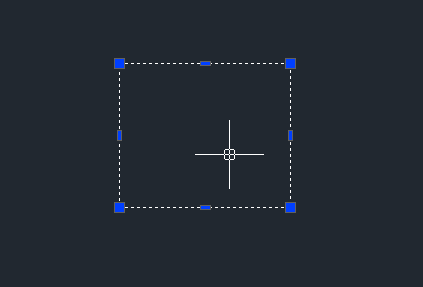
2. 接着,我们启用分解命令。在绘画区右侧的工具栏找到并点击分解的按钮;或是在命令区输入:explode并按回车键确认;或是在软件上方的功能区那点击【修改】,在下拉的选择列表里找到【分解】。
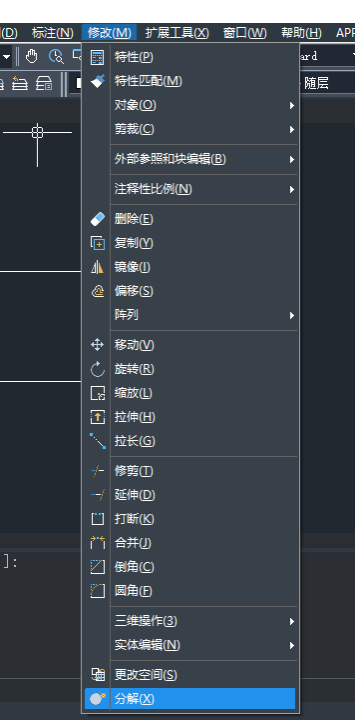
3. 启用分解命令之后,就选择我们要分解的矩形,回车,然后我们再选择矩形的时候就发现,此时矩形已经不是一个整体了,我们可以单独选择矩形的一条边。
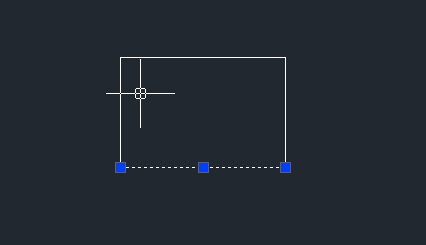
4. 如果是长方体的话:同样的我们和二维的步骤一样,先绘制一个长方体,然后再启用分解命令,对长方体进行分解。三维的和二维有一个不同的是,我们把长方体进行分解之后,先是分解为几个面的情况,如下图:
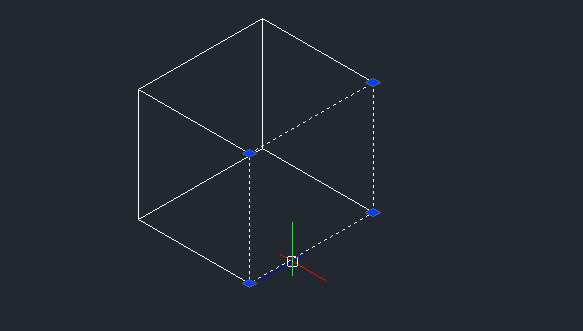
5. 如果我想要分解成一条线段的,需要再执行分解命令,把它们进行分解。
以上就是分解命令的具体操作步骤啦,是不是也是很简单呢?
推荐阅读:CAD软件
推荐阅读:CAD制图
·2024中望教育渠道合作伙伴大会成功举办,开启工软人才培养新征程2024-03-29
·中望将亮相2024汉诺威工业博览会,让世界看见中国工业2024-03-21
·中望携手鸿蒙生态,共创国产工业软件生态新格局2024-03-21
·中国厂商第一!IDC权威发布:中望软件领跑国产CAD软件市场2024-03-20
·荣耀封顶!中望软件总部大厦即将载梦启航2024-02-02
·加码安全:中望信创引领自然资源行业技术创新与方案升级2024-01-03
·“生命鸨卫战”在行动!中望自主CAx以科技诠释温度,与自然共未来2024-01-02
·实力认证!中望软件入选毕马威中国领先不动产科技企业50榜2023-12-27
·玩趣3D:如何应用中望3D,快速设计基站天线传动螺杆?2022-02-10
·趣玩3D:使用中望3D设计车顶帐篷,为户外休闲增添新装备2021-11-25
·现代与历史的碰撞:阿根廷学生应用中望3D,技术重现达·芬奇“飞碟”坦克原型2021-09-26
·我的珠宝人生:西班牙设计师用中望3D设计华美珠宝2021-09-26
·9个小妙招,切换至中望CAD竟可以如此顺畅快速 2021-09-06
·原来插头是这样设计的,看完你学会了吗?2021-09-06
·玩趣3D:如何使用中望3D设计光学反光碗2021-09-01
·玩趣3D:如何巧用中望3D 2022新功能,设计专属相机?2021-08-10
·在CAD圆弧中如何区分优弧和劣弧?2020-03-27
·CAD中的自动捕捉标记2021-05-24
·中望CAD和CAD的区别是什么2020-02-20
·CAD怎么设置背景颜色?2021-06-17
·CAD绘制带轮建模2022-10-17
·CAD软件常用功能:DRAWORDER图形顺序命令2021-05-14
·CAD阵列设置技巧2020-03-11
·CAD怎么去扩大绘制空间2017-07-12














